TS VMS видеонаблюдение
05.09.2022TS VMS — программное обеспечение для просмотра и мониторинга системы видеонаблюдения. Возможность подключения от одной Ip камеры, до масштабной системы видеонаблюдения состоящей из нескольких видеорегистраторов.
TS VMS
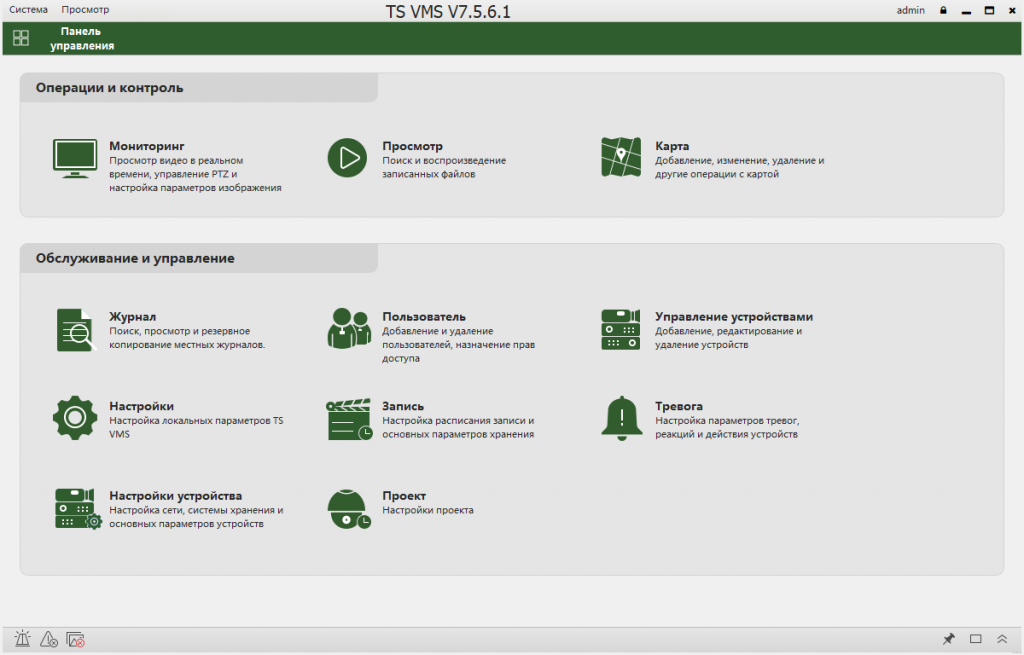
Программа TS VMS устанавливается на ПК под операционную систему Windows. Для скачивания программы переходим по ссылке на официальный сайт Tantos.pro. Тут есть несколько способов найти программу. Можно выбрать модель видеорегистратора и во вкладке СОФТ найти ссылку на программу. Если конечно у вас оборудование под видеонаблюдение на ТАНТОСе. Есть возможность подключить камеры от Hikvision и Hiwatch. Вообще данная программа может по ONVIF подключать камеры других производителей. Что дает больше возможностей для реализации систем видеонаблюдения.
Программное обеспечение TS VMS — для тех, кому лень искать, вот ссылка.
Скачивание и установка программы.
После скачивания архива на ПК открываем папку и начинаем установку ПО. Тут все совсем просто. Если после установки на рабочем столе не появился значок с программой TS VMS, нужно зайти в папку (по умолчанию программа устанавливается на диск С/TS VMS). Открываем папку и ищем там файл ПРИЛОЖЕНИЕ.
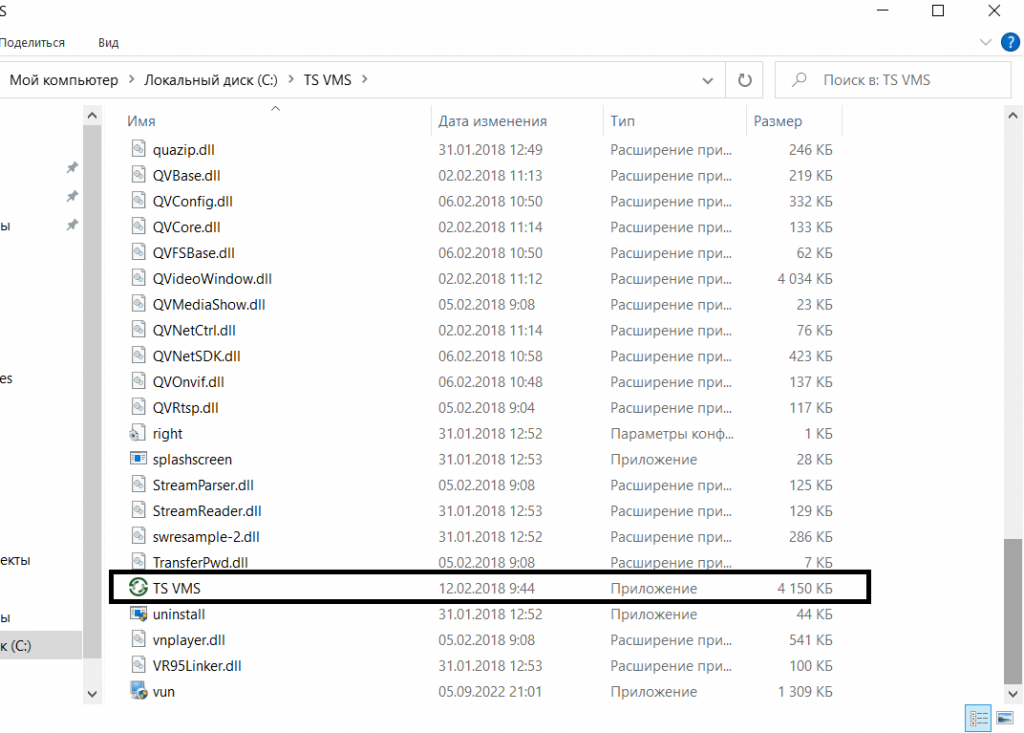
Кликаем два раза мышкой по нему и программа открывается. Так же для удобства, можно перетащить данный файл на рабочий стол.
После установки программы, появится окно авторизации. Логин admin пароль (без пароля). Но конечно можно создать нового пользователя с определенными правами доступа. Это необходимо если вы настраиваете программу как администратор, а пользоваться будет например оператор.
Поиск и просмотр IP камер
Для добавления устройств необходимо перейти в меню УПРАВЛЕНИЕ УСТРОЙСТВАМИ. Тут мы добавляем все устройства. Пока устройство не будет добавлено в программу, мы его просматривать не можем.
Если ПК (или ноутбук) находится в той же локальной сети, что и камеры, то можно воспользоваться ПОИСКОМ. Программа сама найдет все камеры и видеорегистраторы, которые находятся в сети. Даже если камера другого производителя, то TS VMS может ее найти по протоколу ONVIF и добавить. Конечно не все камеры данная программа находит. Нужно предварительно поискать информацию с какими камерами (и версиями прошивки) работает данная программа. Например для добавления IP камеры ActivCam D5124 ничего настраивать не нужно. Нужно просто быть в той же подсети. Итак, если камера имеет IP адрес 192.168.1.188, а ПК например 192.168.1.52, то VMS ее находит по ONVIF. Камеры Tantos программа находит всегда и без каких — либо проблем.

Как видно на изображении, программа автоматически нашла IP камеры в сети. Для добавления нужно установить галочку (выбрать камеру) и нажать ДОБАВИТЬ. После этого в нижней части экрана появится данная камера. Теперь нужно ввести пароль от камеры. Без этого камеру программа добавить не сможет. Кликаем по камере и открывается дополнительное меню, в котором вводим пароль от камеры и видим, что для связи выбран протокол ONVIF. Видеорегистраторы добавляются аналогично.